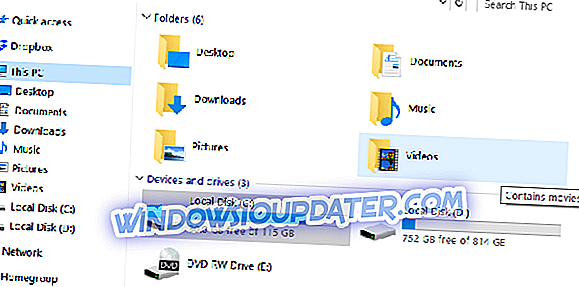Kesalahan sistem seperti 0xc00000e tidak pernah dialu-alukan. Microsoft agak membaikpulih alat penyelesaian masalah terbina dalam Windows 10 yang membuat mereka kelihatan agak lebih jinak, tetapi jangan biarkan tipuan anda memikirkan bahawa anda akan mempunyai masa yang mudah menyelesaikannya.
Kesalahan ini boleh berlaku untuk pelbagai sebab, tetapi pesaing utama kami selalu menjadi sektor boot yang salah. Sekiranya anda tiba-tiba melanda masalah ini dan tidak pasti bagaimana untuk mengatasinya, pastikan untuk menyemak penyelesaian yang kami berikan di bawah.
Bagaimana saya menyelesaikan ralat 0xc00000e pada Windows 10?
- Semak perkakasan
- Membina semula sarang pendaftaran BCR
- Semak tetapan BIOS
Penyelesaian 1 - Semak perkakasan
Perkara pertama dahulu. Kesalahan ini kebanyakannya berlaku disebabkan oleh BCR (pengurus Boot) rasuah. Walau bagaimanapun, ia tidak luar biasa untuk perubahan perkakasan untuk menggunakan ralat sistem kritikal itu juga. Oleh itu, sebelum kita beralih kepada penyelesaian masalah perisian canggih, pastikan untuk mengeluarkan dan cabut semua peranti periferi yang anda sambungkan kebelakangan ini.
Selanjutnya, mulakan semula PC anda beberapa kali dan cari perubahan. Tangkapan kami ialah perkakasan juga boleh menimbulkan masalah ini, tetapi, kerana kepelbagaian konfigurasi dan senario yang mungkin, kami tidak pasti. Sekiranya anda masih melihat sedikit lebih terang tetapi tidak menakutkan skrin biru kematian, teruskan dengan langkah-langkah di bawah.
Anda juga boleh cuba mengeluarkan RAM dan cakera keras bukan sistem buat sementara waktu dan dapatkannya kembali. Ini mungkin memerlukan beberapa alat dan juga, dinasihatkan, mengeluarkan kord kuasa yang dicadangkan. Selepas anda memadamkan semuanya dan cuba boot, cuba cari sebab masalah boot oleh sistem penghapusan.
Penyelesaian 2 - Rebuild sarang pendaftaran BCR
Sebaik sahaja kami menghapuskan perkakasan sebagai penyebab yang mungkin, mari kita beralih kepada sumber masalah kami yang lebih mungkin. BCD (Data Konfigurasi Boot) atau MBR (Master Boot Record) untuk perkara itu, adalah fail konfigurasi yang kebanyakan pengguna tidak pernah dengar. Mereka bertanggungjawab untuk urutan buta, dan bersama-sama dengan BIOS (UEFI) dan winload.exe, mereka membolehkan sistem anda dimulakan.
Sekarang, sukar untuk mengatakan bagaimana ia berlaku, tetapi mereka boleh mendapatkan kecacatan dan kemudian masalah muncul. Dan itu bukan masalah biasa biasa anda yang boleh ditangani dalam antara muka Windows. Nasib baik, ada cara untuk membaiki dan membina semula fail sektor boot sekali lagi, yang seharusnya menjadi resolusi untuk kesilapan 0xc00000e .
Ya, tangkapan terletak pada media pemasangan yang harus Anda peroleh untuk memperbaikinya. Ini boleh dilakukan dengan alat Penciptaan Media dalam beberapa langkah mudah. Sebaik sahaja anda memperolehi media bootable dengan pemasangan Windows 10, ikut langkah-langkah di bawah:
- Palam atau masukkan media bootable Windows 10 (USB stick atau DVD).
- Mulakan semula PC anda.
- Masukkan menu Boot atau tetapan BIOS untuk menukar susunan but. Tetapkan pemacu media (USB atau DVD) sebagai peranti but utama dan tekan sebarang kekunci untuk boot.
- Tunggu pemuatan fail sistem untuk tamat.
- Pilih pilihan anda dan tekan butang " Seterusnya ".
- Pilih "Pembaikan komputer anda" dari sudut kiri bawah.
- Membuka Masalah Terbuka dari menu pemilihan.
- Pilih Pilihan Lanjutan .
- Prompt Command Buka. Jika digesa, pilih akaun dan masukkan kata laluan.
- Dalam baris arahan, ketik perintah berikut dan tekan Enter selepas setiap:
- bootrec / FixMbr

- bootrec / FixBoot
- bootrec / ScanOs
- bootrec / RebuildBcd
- bootrec / FixMbr
- Keluar, keluarkan pemacu pemasangan dan cuba memulakan sistem secara normal.
Selepas prosedur ini, anda sepatutnya dapat memulakan Windows 10 seperti dahulu.
Penyelesaian 3 - Semak tetapan BIOS
Jika bateri CMOS turun, tetapan BIOS anda (termasuk masa) tidak dapat dipelihara. Apa yang perlu anda lakukan ialah menggantikan bateri pada papan induk anda (bateri 3V seperti jam tangan seperti kebanyakan masa). Selepas itu, anda perlu mengkonfigurasi semula tetapan BIOS dan mulakan semula PC anda. Mudah-mudahan, itu mungkin cukup untuk menyelesaikan kesilapan ini dan membuat anda melewati Skrin Kematian Blue.
Jika anda tidak pasti bagaimana untuk melakukannya, ikuti arahan di bawah:
- Tutup PC anda sepenuhnya.
- Cabut palam kuasa dan keluarkan bateri sekiranya ia merupakan komputer riba.
- Pegang butang kuasa selama 60 saat untuk melepaskan PC anda sepenuhnya.
- Buka kes PC dengan pemutar skru dan sentuh permukaan logam untuk melepaskan elektrik statik anda sendiri.
- Keluarkan bateri sel syiling CMOS. Anda harus mencari soket dengan mudah.

- Masukkan bateri baru ke soket.
- Mulakan PC anda dan konfigurasi BIOS .
- Sahkan perubahan dan cari penambahbaikan.
Yang perlu disimpulkan. Akhir sekali, satu tip yang mesra yang harus menghalang anda daripada ini dan kesilapan kritikal yang serupa: jika anda memformat partition sistem, jangan memadam bahagian boot juga. Ia sekitar 150 MB dan menyimpan semua konfigurasi boot. Berjuang dengannya akan membawa kepada banyak isu.
Di samping itu, jika anda mempunyai soalan atau penyelesaian tambahan mengenai ralat sistem '0xc00000e' dalam Windows 10, jangan ragu untuk memberitahu kami di bahagian komen di bawah.
Nota Editor: Jawatan ini pada asalnya diterbitkan pada bulan Oktober 2017 dan telah sejak dirubah dan dikemaskini sepenuhnya untuk kesegaran, ketepatan, dan komprehensif.